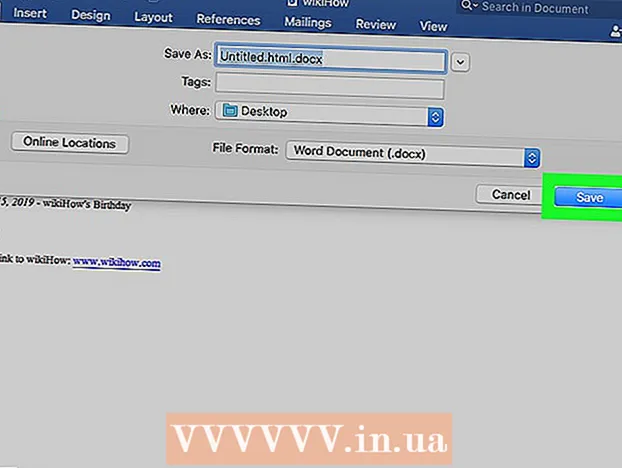Autor:
Randy Alexander
Data E Krijimit:
3 Prill 2021
Datën E Azhurnimit:
25 Qershor 2024

Përmbajtje
Kjo wikiHow ju mëson se si të pastroni memorien e sistemit të skedarëve (memorje cipë) që ruan Mac-i juaj kur e përdorni, dhe si të pastroni memorjen e përkohshme të skedarëve të përkohshëm të Internetit në Safari. Shënim: pastrimi i cache-it të sistemit mund të shkaktojë që Mac juaj të ngrijë ose të prishet papritur; Ky është një fenomen normal kur pastroni memorjen e fshehtë.
Hapat
Metoda 1 nga 2: Pastroni memorien e sistemit
Mbyllni sa më shumë programe të hapura. Programet e hapura përdorin skedarët në drejtorinë "Cache", kështu që nuk do të jeni në gjendje të maksimizoni të dhënat e memorjes cache nëse ka shumë programe që ekzekutohen.

Hapni Finder në Mac. Klikoni në ikonën blu të buzëqeshjes që ndodhet në Desktop ose në anën e majtë të shiritit Dok.
Klikoni në artikull Shko është në shiritin e menusë në krye të ekranit. Do të shfaqet një menu në rënie.

Klikoni Shko te Dosja ... (Shko te direktoria). Ky opsion është afër fundit të menusë zbritëse Shko. Do të hapet një kuti teksti.
Futni shtegun e dosjes "Biblioteka". Importit Library / Biblioteka / në kornizën e tekstit.

Klikoni butonin Shko Blu në këndin e poshtëm të djathtë të kutisë së tekstit. Dosja e Bibliotekës do të hapet për ju që të gjeni një dosje të quajtur "Caches".
Klikoni dy herë në dosjen "Caches". Kjo dosje është afër majës së dritares së Gjetësit, por mund t'ju duhet të lëvizni poshtë për ta gjetur nëse nuk e shihni.

Zgjidhni përmbajtjen në dosjen "Caches". Klikoni një përmbajtje ose dosje në dosjen "Caches" dhe klikoni Komanda+A. E gjithë përmbajtja në dosjen "Caches" do të zgjidhet.
Fshini përmbajtjen e dosjes "Caches". Klikoni në elementin e menusë Redakto (Redakto) në pjesën e sipërme të ekranit, pastaj zgjidh Lëviz Artikujt në Plehra (Zhvendos përmbajtjen në koshin e plehrave) nga menuja që lëshohet. Përmbajtja e dosjes "Caches" do të zhvendoset në koshin e plehrave.- Nëse shfaqet një mesazh gabimi që thotë se një ose më shumë skedarë nuk mund të fshihen, të dhënat aktualisht po përdoren nga një program i hapur. Kapërceni fshirjen e këtyre skedarëve për tani, pastaj provoni t'i fshini përsëri pasi të jenë mbyllur programet e dyshimta.
Klikoni në elementin e menusë Gjetësi në këndin e sipërm të majtë të ekranit. Do të shfaqet një menu në rënie.
Klikoni Bosh Plehra ... (Pastro plehrat). Ky opsion është në menunë në rënie Gjetësi.
Klikoni Ne rregull kur nxitet. Kjo do të pastrojë koshin e riciklimit dhe keni mbaruar me të dhënat e memorizimit të Mac-ut tuaj. reklamë
Metoda 2 nga 2: Pastroni memorjen e fshehtë të Safari

Hapni Safarin. Aplikacioni Safari ka një ikonë blu të busullës dhe zakonisht ndodhet në shiritin Dock në fund të ekranit tuaj Mac.
Klikoni në elementin e menusë Safari në këndin e sipërm të majtë të ekranit. Do të shfaqet një menu në rënie.
- Nëse shihni artikullin e menusë Zhvillimi (Zhvillimi) në shiritin në krye të ekranit, klikoni mbi të dhe kaloni te hapi "Klikimi" Memorje boshe’.

Klikoni Preferencat (Me porosi). Opsioni është afër krye të menusë në rënie Safari. Do të hapet një dritare e re.
Klikoni Avancuar (I avancuar). Kjo skedë është në anën e djathtë të dritares së Preferencave.

Kontrolloni kutinë "Shfaq menunë e Zhvillimit në shiritin e menusë" (Shfaqni skedën Zhvillo në shiritin e menusë). Ky opsion është në fund të dritares së Preferencave. Kartelë Zhvillimi do të shtohet në shiritin e menusë Safari.
Klikoni në kartë Zhvillimi sapo është shtuar në shiritin e menusë në krye të ekranit. Do të shfaqet një menu në rënie.

Klikoni Memorje të lira boshe (Pastroje memorien e përkohshme). Ky veprim është në menunë në rënie Zhvillimi. Memoria e Safarit në Mac-in tuaj do të pastrohet automatikisht.- Asnjë pop-up ose mesazh konfirmimi nuk do të shfaqet kur pastrohet memoria e fshehtë.
Këshilla
- Nëse përdorni një shfletues tjetër përveç Safari, mund ta pastroni memorjen e fshehtë të këtij shfletuesi nga cilësimet e programit.
- Shpesh herë, pastrimi i memorjes mund të shkaktojë që Mac juaj të prishet ose të funksionojë i paqëndrueshëm. Kështu që duhet të rindizni kompjuterin tuaj pasi të keni pastruar memorjen cache.
Paralajmërim
- Pastrimi i cache-it të sistemit mund të ngrijë Mac-in tuaj. Ndërsa Mac-i juaj mund të rindizet dhe të fillojë të punojë pa asnjë problem, sigurohuni që të ruani të dhënat tuaja të seancës dhe të dilni nga të gjitha programet e hapura përpara se të pastroni memorjen e sistemit tuaj.